Arduino驱动的3D打印旋转展示台:360度摄影与摄像的完美伴侣
在当今快速发展的科技时代,创意和创新是推动我们不断前进的动力。今天,我将向大家介绍一个非常有趣的项目:Arduino驱动的3D打印旋转展示台。这个展示台不仅能够实现360度的旋转,还具备多种功能,非常适合摄影爱好者、摄像师以及各种创意工作者使用。
基于Arduino的3D打印旋转展示台
项目背景与创意
在进行360度摄影或摄像时,我们常常需要一个能够平稳旋转的展示台来展示产品或拍摄对象。市面上虽然有一些现成的旋转展示台,但它们往往功能单一,无法满足我们多样化的需求。因此,我决定利用Arduino和3D打印技术,制作一个功能丰富且易于控制的旋转展示台。
这个展示台的核心是Arduino Nano,它是一款功能强大且易于使用的微控制器。通过Arduino,我们可以实现对展示台的精确控制,包括旋转速度的调节、旋转方向的选择等。此外,展示台还配备了一个OLED显示屏,可以实时显示当前的状态信息,如旋转速度、旋转次数等,方便用户进行操作和监控。
制作材料与工具
制作这个展示台所需的材料和工具如下:
- Arduino Nano:作为控制核心,负责接收用户指令并控制展示台的旋转。
- 步进电机及驱动器:用于实现展示台的平稳旋转。
- 旋转编码器:用于调节旋转速度和方向。
- OLED模块:用于显示当前的状态信息。
- 小型面包板:用于连接和调试电路。
- 空CD:用于制作展示台的表面。
- 白色纸张和马克笔:用于制作展示台的背景。
- 3D打印机:用于打印展示台的各个部件。
- PLA线材:作为3D打印的材料。
- 热熔胶:用于固定电子元件。
- Tinkercad应用:用于设计3D模型。
- 切片软件(如Cura):用于将3D模型转换为打印文件。
制作步骤
步骤一:设计与打印
首先,我使用Tinkercad应用设计了展示台的3D模型。Tinkercad是一款非常直观易用的3D设计软件,适合初学者快速上手。设计完成后,我将模型文件导出为STL格式,并在Cura切片软件中进行设置。为了简化打印过程,我选择了不需要支撑和底座的打印设置,这样可以减少后处理的工作量。
接下来,我将PLA线材装入3D打印机,并开始打印各个部件。打印过程相对简单,只需耐心等待即可。打印完成后,将打印好的部件保存起来,以备后续使用。
需要注意的是,我并没有提供OLED板和旋转编码器旋钮的3D打印文件,因为网上有很多现成的设计可以使用。你可以根据自己的需求,选择合适的文件进行打印。
步骤二:电路连接与编程
电路部分相对简单,我将详细说明各个元件的连接方式:
- 步进电机连接:
- IN1连接到Arduino Nano的D8引脚
- IN2连接到D9引脚
- IN3连接到D10引脚
- IN4连接到D11引脚
- VCC连接到5V,GND连接到地
- OLED模块连接:
- Vcc和Gnd连接到Arduino Nano的5V和地
- SCK连接到A5引脚,SDA连接到A4引脚
- 旋转编码器连接:
- CLK连接到D2引脚
- DT连接到D3引脚
- SW连接到D4引脚
- +连接到5V,GND连接到地
连接好电路后,将Arduino Nano连接到计算机,并在Arduino IDE中上传以下程序代码(只有部分):
#include <Adafruit_GFX.h>
#include <Adafruit_SSD1306.h>
#include <SPI.h>
#include <Wire.h>
#include <Stepper.h>
#define OLED_RESET 4
Adafruit_SSD1306 display(OLED_RESET);
#define STEPS_PER_REVOLUTION 2048
Stepper myStepper(STEPS_PER_REVOLUTION, 8, 9, 10, 11);
int encoderPinA = 2;
int encoderPinB = 3;
int encoderButton = 4;
volatile bool rotation = false;
volatile long encoderPosition = 0;
volatile int lastEncoded = 0;
volatile int rotatingDirection = 0;
void setup() {
Serial.begin(9600);
display.begin(SSD1306_SWITCHCAPVCC, 0x3C);
display.clearDisplay();
display.setTextSize(1);
display.setTextColor(WHITE);
display.setCursor(0, 0);
display.println("Initializing...");
display.display();
pinMode(encoderPinA, INPUT_PULLUP);
pinMode(encoderPinB, INPUT_PULLUP);
pinMode(encoderButton, INPUT_PULLUP);
attachInterrupt(digitalPinToInterrupt(encoderPinA), updateEncoder, CHANGE);
attachInterrupt(digitalPinToInterrupt(encoderPinB), updateEncoder, CHANGE);
attachInterrupt(digitalPinToInterrupt(encoderButton), updateButton, FALLING);
myStepper.setSpeed(10);
}
void loop() {
display.clearDisplay();
display.setCursor(0, 0);
display.print("Position: ");
display.print(encoderPosition);
display.print(" Direction: ");
display.println(rotatingDirection == 1 ? "CW" : "CCW");
if (rotation) {
myStepper.step(rotatingDirection == 1 ? STEPS_PER_REVOLUTION : -STEPS_PER_REVOLUTION);
rotation = false;
}
display.display();
}
步骤三:组装与调试
将电子元件与3D打印部件组装在一起是整个项目中最令人兴奋的部分。首先,将步进电机安装到3D打印的底座上,底座采用压入式设计,无需额外的胶水或粘合剂。然后,将其他电子元件放置在面包板上,并使用热熔胶或双面胶固定。
接下来,将旋转编码器的旋钮安装到步进电机的轴上,同样不需要胶水。我还制作了一个3D打印部件来固定OLED模块,但因为不是我的设计,所以没有分享模型文件。你可以在网上找到许多免费的STL文件,选择适合自己的设计进行打印,并将其粘贴到底座上。
在组装过程中,要注意合理布局各个元件,确保所有连接线都牢固可靠。完成组装后,我们就可以进入下一步——制作展示台了。
步骤四:制作展示台
展示台的制作方法有很多,我选择了使用一张不再使用的CD作为展示台的表面。首先,在纸上标记出CD的尺寸,然后将标记区域剪下并粘贴到CD上。我选择了白色作为背景色,但你可以根据自己的需求选择其他颜色。将制作好的展示台放置在步进电机的中心,展示台就制作完成了。
步骤五:测试与使用
使用这个展示台非常简单,只需将Arduino Nano连接到USB电源,并检查OLED显示屏上的状态信息。将拍摄对象放置在展示台上,按下旋转编码器的中心按钮,OLED显示屏上的状态将从“停止”变为“运行”。根据需要旋转旋钮,调节旋转速度,然后开始录制视频。
值得一提的是,这个展示台还支持逆时针旋转。步进电机的使用确保了旋转过程的精确性和稳定性,你可以期待获得高质量的视频和照片。如果你需要拍摄小型电子元件的视频和照片,那么这个项目绝对适合你。你还可以根据项目的类型,自定义背景颜色,并随时在OLED显示屏上查看状态、旋转次数以及旋转方向等信息。
结语
通过这个项目,我们成功制作了一个功能强大且易于操作的Arduino驱动3D打印旋转展示台。它不仅能够实现360度的旋转,还具备多种实用功能,非常适合摄影爱好者、摄像师以及各种创意工作者使用。希望这篇文章能够激发你的创意灵感,让你在摄影和摄像的道路上更进一步。如果你对这个项目有任何疑问或建议,欢迎在评论区留言,我会尽快回复。感谢你的阅读,我们下次再见!
希望你喜欢这个项目,并在构建过程中找到乐趣!如果你有任何问题或需要帮助,欢迎在评论区交流。
作者:Svan.
注意:本博文为不得在未经本人同意进行转载或者二次创作,违者必究!!!
博客主页:https://blog.csdn.net/weixin_51141489,需要源码或相关资料实物的友友请关注、点赞,私信吧!
 芯耀
芯耀




 1260
1260
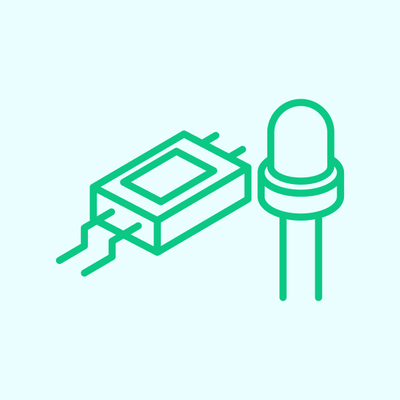







 [课程]STM32电机控制软件开发软件X-CUBE-MCSDK 6x介绍
[课程]STM32电机控制软件开发软件X-CUBE-MCSDK 6x介绍


